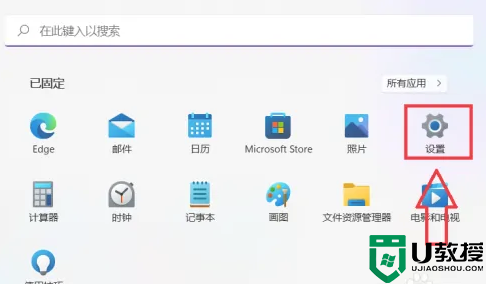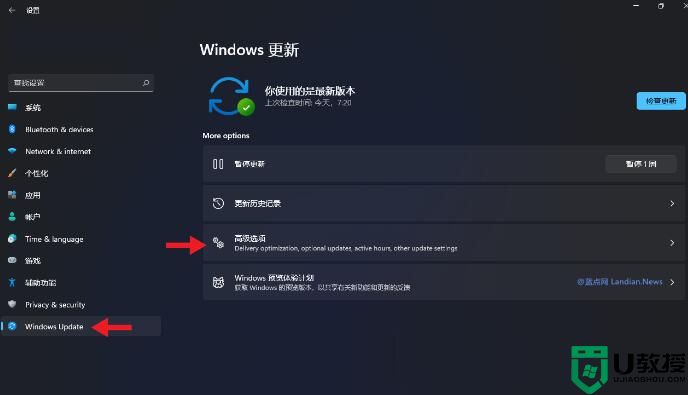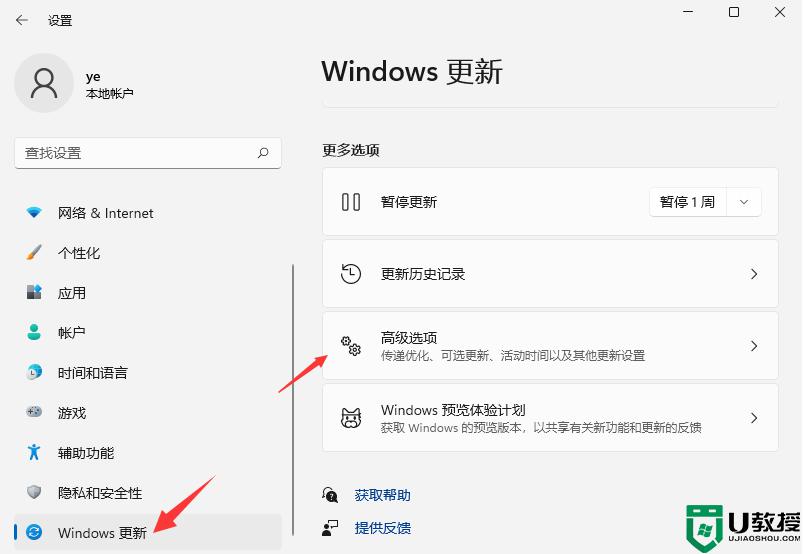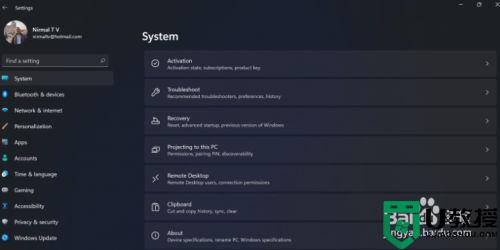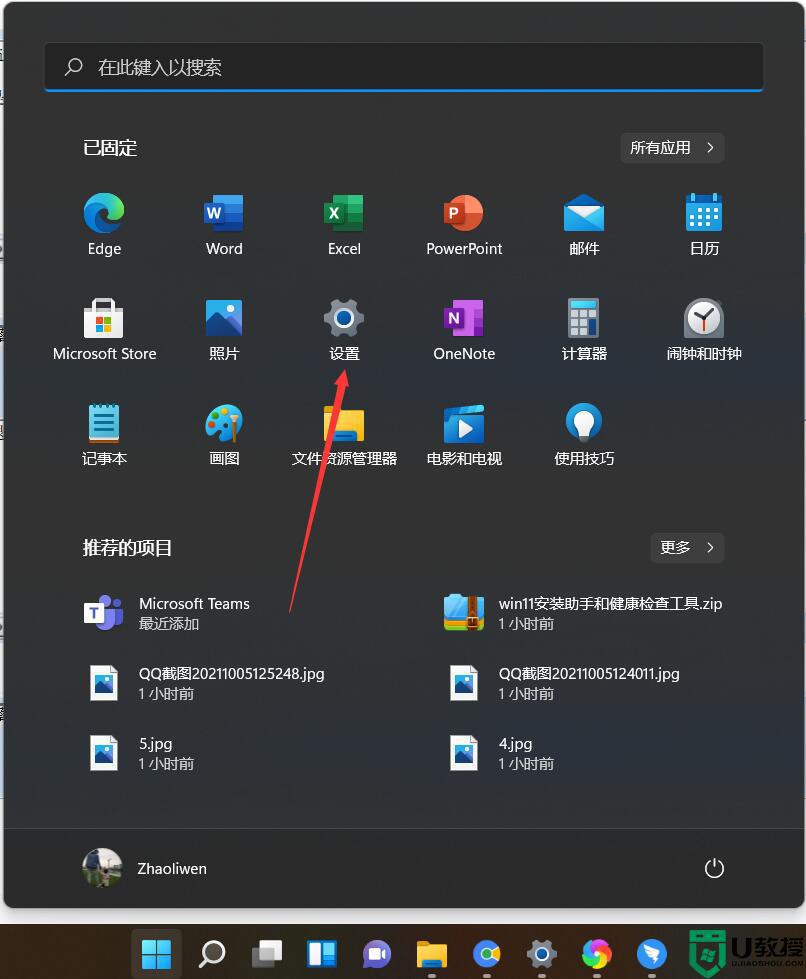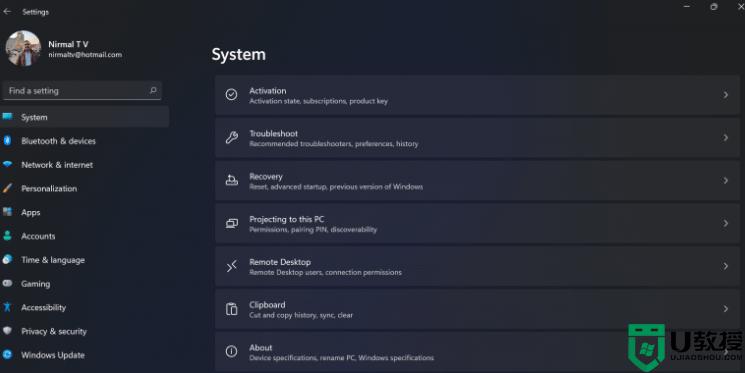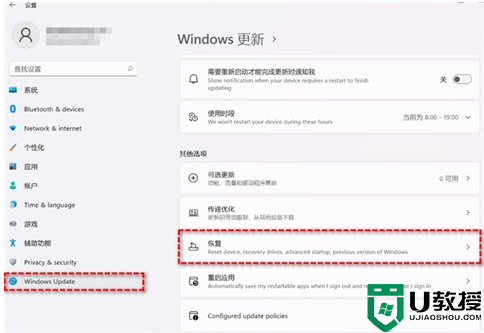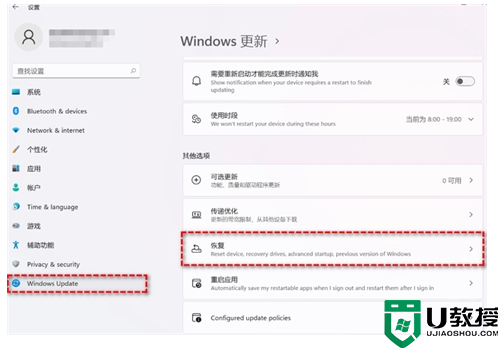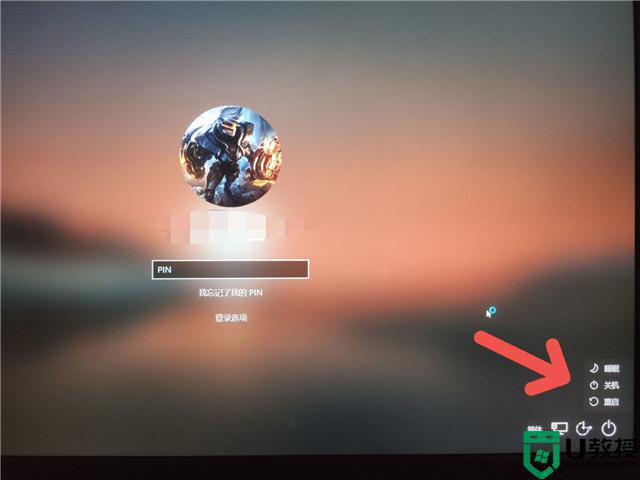win11怎么退回到win10 电脑系统如何从win11退回win10
时间:2021-12-27作者:xinxin
有的用户在了解到最新win11系统的功能之后,在接收到微软的推送通知之后,也都会迫不及待的进行win10系统的升级,不过由于不习惯全新的功能,因此就想要将win11系统重新回退到win10系统,那么win11怎么退回到win10呢?接下来小编就来教大家电脑系统从win11退回win10设置方法。
具体方法:
1、点击进入win11的设置中心。
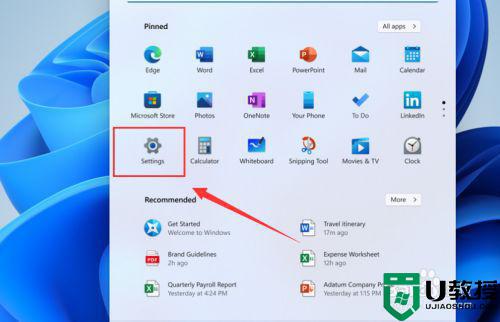
2、点击进入更新与安全。
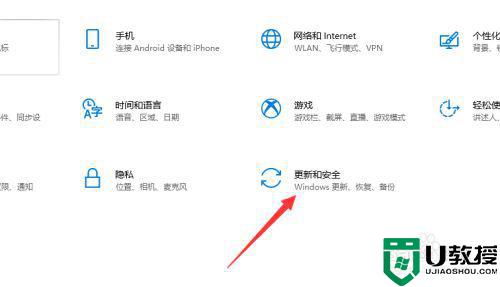
3、点击进入恢复界面。
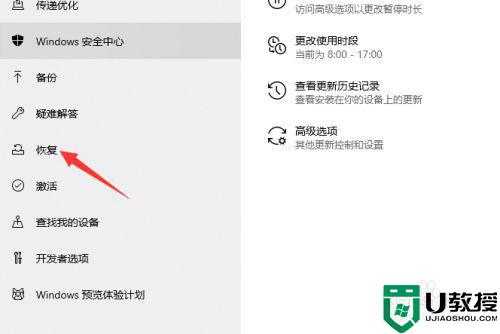
4、点击开始,返回win10版本即可。
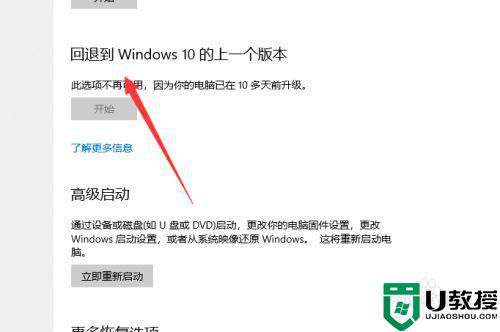
以上就是有关电脑系统从win11退回win10设置方法了,还有不清楚的用户就可以参考一下小编的步骤进行操作,希望能够对大家有所帮助。